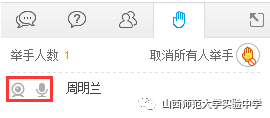各位老师:
根据“停课不停学、不停教”的通知精神,2月10日起,我校开展空中课堂教学。现将有关事项提示如下:
1.空中课堂教学是非常时期的正常教学,所有老师要按照正常教学的基本要求开展学生到位检查以及教学、辅导、作业检查等工作。
2.要开展空中课堂教学的主讲教师,根据“空中课堂教师操作手册”的提示,下载安装软件并学习操作(后附)。
3.不在空中课堂主讲的教师,要参加听课、辅导及课后作业检查等工作,软件下载并根据年级下发的账号登录操作(后附)。
4.空中课堂主讲教师是面向全年级学生开展教学,备课时要注充分考虑学生实际。课前自主学习的提示和要求要提前告知所有学生,课中要有层次地开展教学并对学生进行具体的学习指导、课后要注意作业的质与量等。
5.为提高教学效率,备课组长要组织组内所有教师分工备课,形成统一的PPT、相对统一的课后作业并组内分享。开学后的教案检查以备课组为单位提交统一的PPT等。
6.正常开学后,年级组和备课组要在第一时间检测空中课堂教学效益。
7.正常开学后,根据空中课堂教学进度接续推进教学工作,不再重复空中课堂教学内容。
首先打开浏览器,在网址栏输入相应网址(hd.kehou.com)
点击首页“登录”按钮,输入用户名、密码、验证码,点击“登录”。或者点击快速登录,输入手机号获得验证码登录。如下图
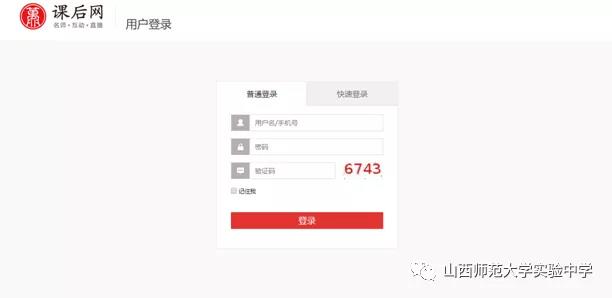
登录完成后点击右上角下载学习工具进行下载。如下图
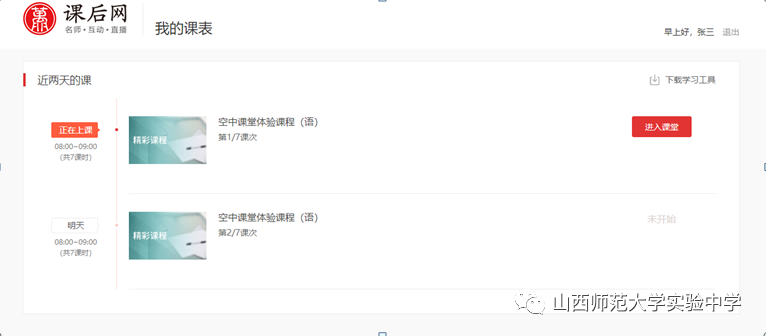
下载完成后双击安装文件进行安装,可以选择更改路径,也可以直接点击下一步直至安装完成,安装完成之后返回首页进行登录操作。如下图
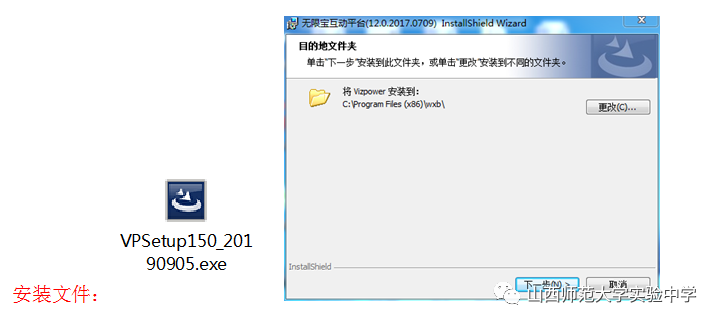
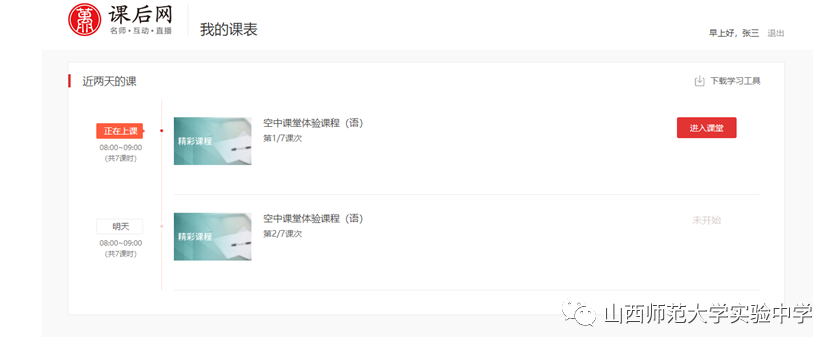
进入课堂等待老师上课即可
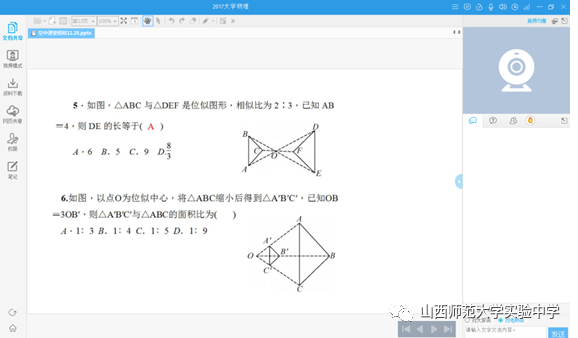
1.前往手机应用商店搜索“无限宝”即可下载安装,也可以扫描下方二维码下载安装;

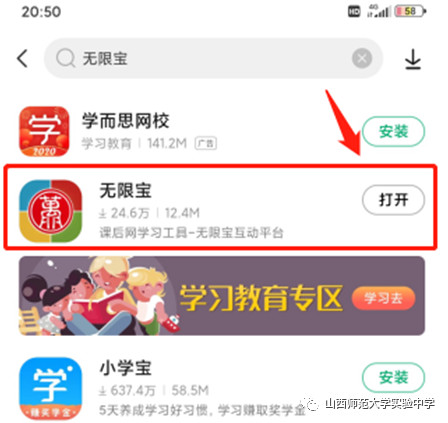
2.安装完成后打开无限宝APP进入登录界面,第一行输入网cn.kehou.com,第二行输入课后网用户名,第三行输入密码,点击“登录”完成登录;
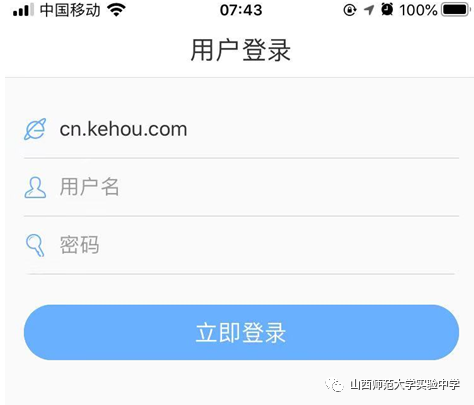
3.登录后即进入到直播课表界面,正在上课的课程右侧会显示“进入课堂”按钮,点击即可进入课堂。
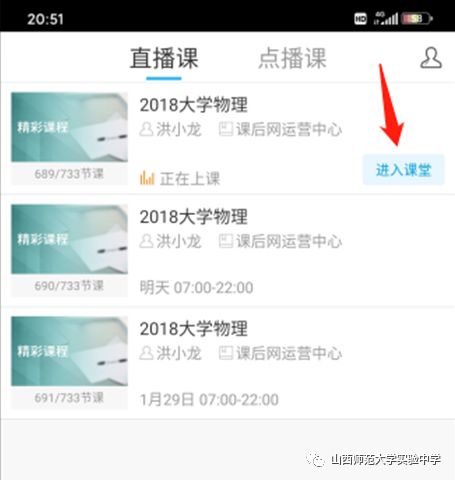
首先打开浏览器,在网址栏输入相应网址(hd.kehou.com)
点击首页“登录”按钮,输入用户名、密码、验证码,点击“登录”。或者点击快速登录,输入手机号获得验证码登录。如下图
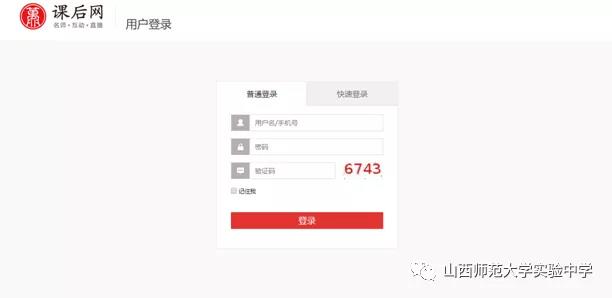
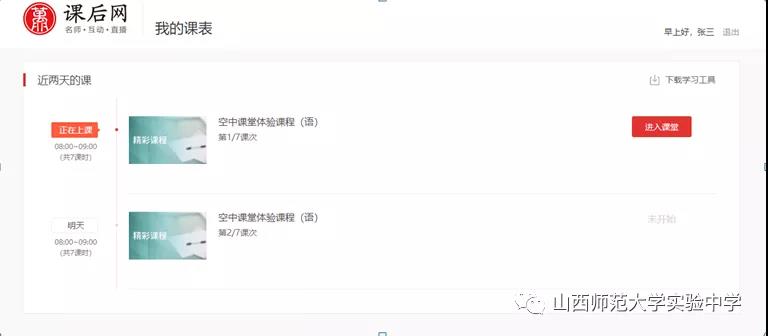
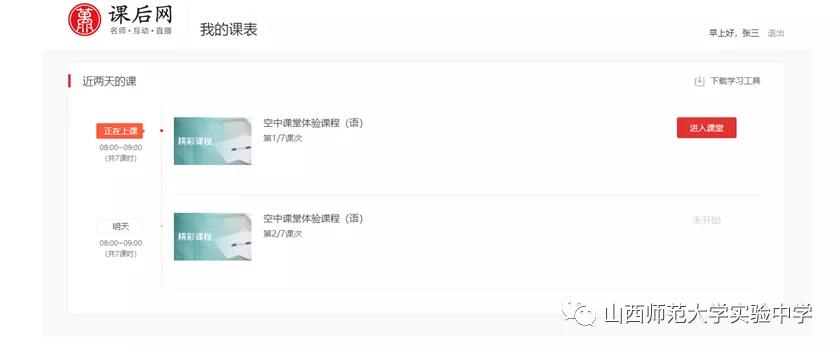
为确保上课质量,保证课程有序的进行,教师上课前需检查课件是否可以在无限宝中正常上传播放,可以使用无限宝自带的UND文档阅读器进行检测。UND文档阅读器打开位置:开始菜单—无限宝—und文档阅读器。如下图
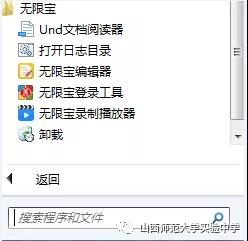
进入课堂后点击页面右上角菜单栏,选择音视频向导。在音视频设置向导对话框中,点击“下一步”开始调试。如下图
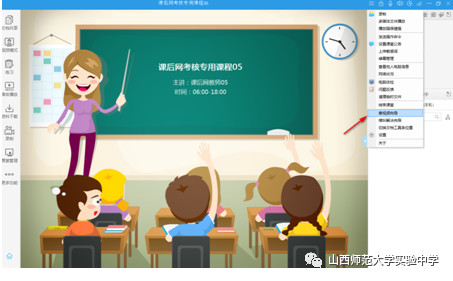
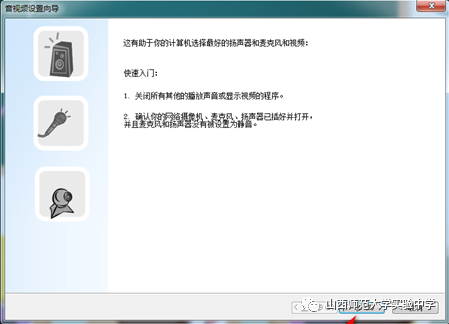
若有多个录音设备,请选择当前使用的录音设备,适当调整麦克风音量,对着麦克风说话如若出现下图中绿色波动,则说明麦克风可以正常使用。如下图
点击“下一步”设置扬声器。同样的,选择当前使用的放音设备,适当调整扬声器音量,点击“播放声音”,若能播放声音则说明扬声器可以正常使用。如下图
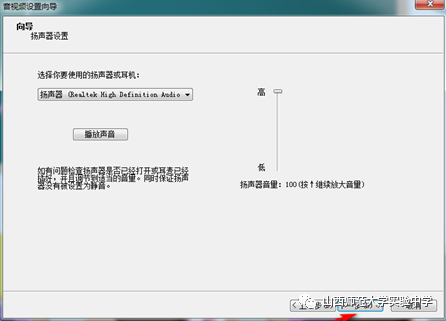
点击“下一步”调节摄像头,适当调节摄像头位置,使得自己的头像占整个视频区域的2/3,调节好后点击“完成”,至此音视频向导完成。如下图
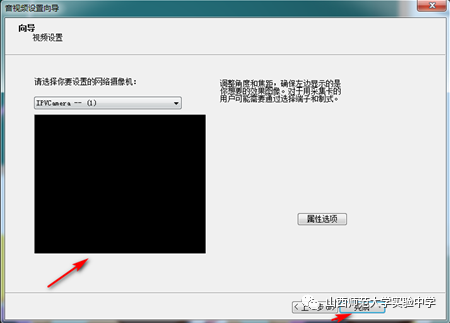
课程开始前,上传教学所需的课件。点击无限宝左侧功能栏“文档共享”-打开文档,选择相应课件(也可以点击界面中间的打开文档),点击打开上传。如下图
为方便保存优秀的教学资源,教师可以通过录制视频的方式把自己上课的所有细节都全程记录下来,包括所有的音频、视频、课堂笔记、以及师生活动环节。
上课前准备工作全部结束后,点击页面右上角菜单栏,在下拉列表中选择录制或者功能导航条的更多功能中录制按钮。如下图
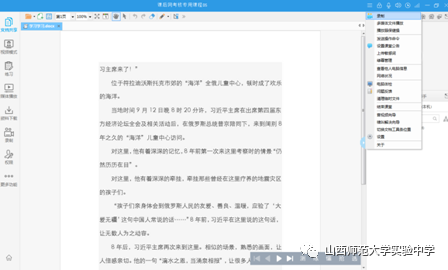
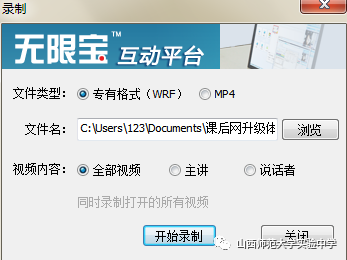
注:只有安装了学习工具无限宝才能打开WRF格式文件
课程正式开始,使用文档工具条对文档进行任意批注,点击右下角翻页导航条对 PPT 进行同步翻页,教师通过PPT、Word、Excel、PDF、JPG等各类格式文档展示教学课件,课堂内白板、课件自由切换,呈现原笔迹板书、文档批注,还原真实课堂情景。教师可以点击“插入图片”右下角的下拉按钮,选择插入屏幕截图按钮,截取图片增加文字标注功能,还可设置文字的大小和颜色,如下图
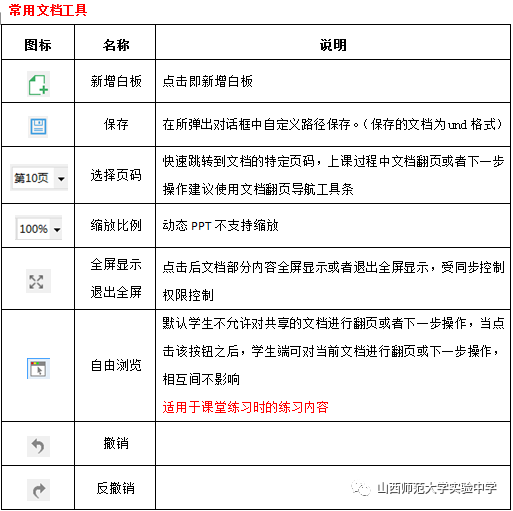
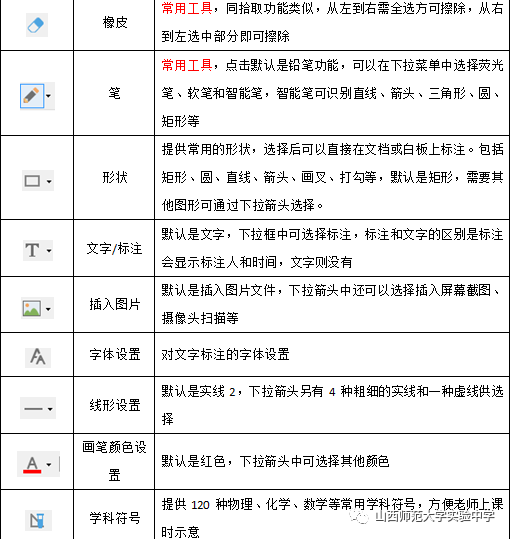
课堂中可加入自制的flash或影音文件播放,在线上也能进行音乐鉴赏,观看视频,让课堂更加“有声有色”。点击页面右上角菜单栏,在下拉菜单中选择“多媒体文件播放”或功能栏中选择“媒体播放”按钮。如下图
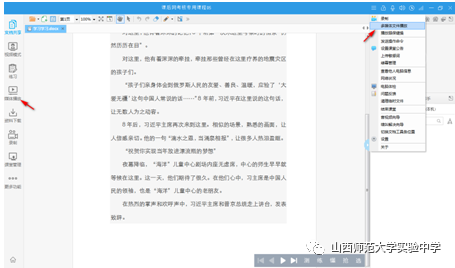
打开多媒体后,右键主讲姓名,在菜单栏中取消勾选“发送本机耳机/话筒声音”,只发送无限宝多媒体声音。如下图
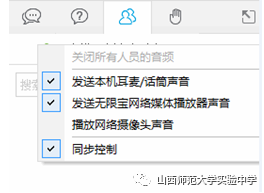
注:教师首次使用多媒体时需安装K-Lite (安装过程详见附录)
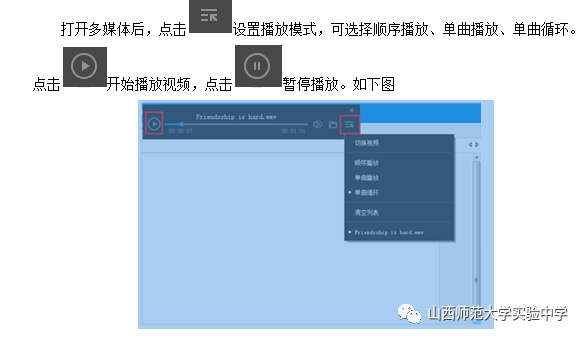
学生在上课遇到疑问时,老师可以和学生文字交流,也可以赋予学生提问、举手权限,和学生进行音视频交流。
老师可以在互动交流区和学生进行文字交流,在上课过程中与学生保持实时互动,例如把答案发给老师,回答正确老师可以适当语言鼓励或发送小红花;若有学生发表与课堂无关言论时,可将其单独禁言。学生有不当言论,教师可以右键删除公聊区私聊区的所有内容、文字、图片、表情、语音。减少对学生的影响。如下图
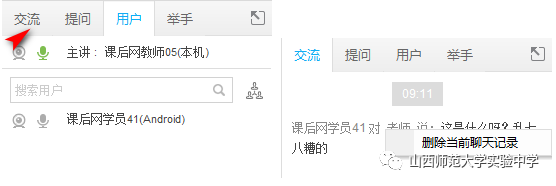
选择公共交流,输入内容发送,这样所有学生都能看到老师发的信息。如果需要和某个学生单独交流,在用户列表中学生姓名处右键-与TA交流,如下图
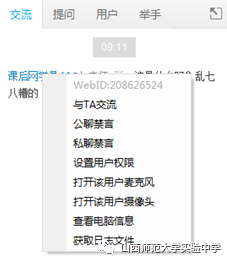
如果有学生提问,提问区域会有提示,切换至提问区域即可查看问题,解决学生当前疑难点,学生提出的问题会同步到“我的课后网-教师个人中心-互动答疑”区,老师课后可登录网页解决学生问题。如下图
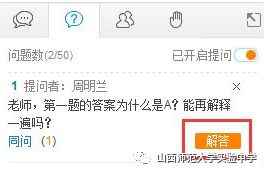
注:未解决的问题,同问人数多的列前,同问人数相同的,根据时间时间倒序;已解决的问题,最近解答结束的列前。
老师可以在互动前让有意愿的学生先举手,结合举手功能选择学生进行音视频互动,快速解决学生疑问。如果有学生举手,举手图标会有闪烁,可在举手列表区查看举手学生。点击摄像头、麦克风图标即可打开,和学生音视频交流,视频互动前先争取学生同意再进行,完成互动后务必将学生音视频再关闭。如下图